Als u genoeg programma's op uw Windows-computer hebt geïnstalleerd, zijn we er zeker van dat uw "Openen met" -menu enkele programma's bevat die u echt niet nodig hebt. Dit komt omdat elke keer dat u een nieuw programma installeert, er een snelkoppeling van het programma wordt toegevoegd aan het menu Openen met.
Hoewel Windows slechts vier of vijf programma's toont wanneer u met de rechtermuisknop op een bestand klikt en de optie Openen met selecteert, ziet u veel geïnstalleerde programma's bij u. Kies Definault-programmeeroptie. Gebruikers die liever alleen belangrijke programma's zien in de lijst Openen met, willen misschien weten hoe ze de open lijst met opschonen opruimen.
In de onderstaande afbeelding verschijnen bijvoorbeeld programma's zoals Internet Explorer of uTorrent, VLC Media Player, VMware Player en Windows Live Movie Maker wanneer ik probeerde een standaardprogramma te kiezen om een tekstbestand (.txt) te openen. Aangezien we geen tekstbestand openen in de Kladblok-, Wordpad-, Office- of andere tekstverwerkingsprogramma's, zou Windows geen programma's mogen weergeven die het tekstbestandstype niet kunnen ophangen.

Met standaardinstellingen laat Windows u niet kiezen om alle prozams in het geopende dialoogvenster te openen. Dus je moet Windows Registry of programma's van derden gebruiken om programma's in de Open met lijst te verwijderen, we hebben een kleine tool die het werk met een klik doet.
OpenWithView is een draagbaar hulpprogramma voor Windows XP-, Vista- en Windows 7-besturingssystemen om ongewenste programma's uit de lijst te verwijderen.
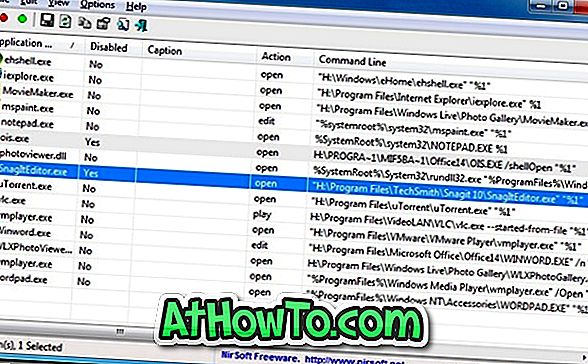
Het programma is heel eenvoudig. Download en voer eenvoudig het programma uit om de lijst met programma's te bekijken die aanwezig zijn in het menu Openen met. Klik met de rechtermuisknop op een programma en selecteer Geselecteerde items uitschakelen om het specifieke programma uit de lijst te verwijderen.
OpenWithView downloaden
Zoals sommigen van u weten, kan men ook programma's uit Open met lijst verwijderen door vermeldingen te verwijderen zonder hulpmiddelen van derden te gebruiken. Voer de onderstaande stappen uit om programma's uit Open met dialoogvenster in Windows te verwijderen:
OPMERKING: Het is raadzaam om een systeemherstelpunt te maken voordat u het Windows-register bewerkt.
Stap 1: Typ Regedit.exe in het zoekvak van het menu Start en druk op Enter. Klik op Ja als u het UAC-dialoogvenster ziet.
Stap 2: Navigeer in de Register-editor naar de volgende registersleutel:
(HKEY_CURRENT_USER \ Software \ Microsoft \ Windows \ CurrentVersion \ Explorer \ FileExts).
Stap 3: Klik met de rechtermuisknop op de items die u niet wilt zien in Open met dialoogvenster en klik op Verwijderen. Dat is het!














